Инструкционная карта по практической работе №6
Тема: “Приемы работы с инструментом Точка”
Цель работы:
1)Изучение инструмента Точка.
2)Знакомство с видами отображения точки на экране (стиль, параметры, характеристики).
3)Отработка навыков построения точки с помощью мыши, клавиатуры и непосредственного ввода координат точки.
4)Изучение способов удаления объектов, отмены выполненной команды.
Ход работы:
Система КОМПАС-3D LT хранит в памяти компьютера файлы чертежей, файлы фрагментов и файлы моделей деталей.
Дадим определение понятия фрагмент, которое принято в системе.
Фрагмент – документ в системе КОМПАС-ГРАФИК LT. Чертеж хранится в цифровом виде в отдельном файле специального двоичного формата. Расширение имени файла − *.frw. Фрагмент не содержит объектов оформления: нет рамки, основной надписи, знака неуказанной шероховатости и технических требований.
Фрагмент нужен для хранения предварительных разработок. Во фрагментах удобно сохранять типовые решения и конструкции для последующего использования в других документах.
Часть 1. Изучение виртуального инструмента Точка
Задание 1. Знакомство с параметрами инструмента Точка
1.1. Запустите систему КОМПАС-3D LT.
1.2. Закройте окно справки.
1.3. Выполните команду ФайлÞСоздать…ÞФрагмент ( ).
).
На рис. 6.1 показано окно системы с созданным фрагментом.

Рис. 6.1. Окно с документом Фрагмент.
Внимание!
Если в центре нет обозначения системы координат, то выполните команду
СервисÞПараметрыÞСистемаÞГрафический редакторÞСистемы координат
и включите опцию Показывать.
Мы продолжим изучение возможностей системы и правил выполнения чертежей с простейшей команды: Точка.
Внимательно посмотрите на экран подсистемы КОМПАС – ГРАФИК:
· слева вертикально расположена Компактная панель и соответствующая Инструментальная панель (сейчас это – панель Геометрия);
· в верхней части экрана находится панель Текущее состояние (рис. 6.2).

Рис. 6.2. Панель Текущее состояние фрагмента.
Подведите последовательно указатель мыши к каждому полю панели текущего состояния и прочитайте назначение каждого поля (в Таблице 1).
Таблица 1
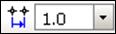
| Текущий шаг курсора | 
| Локальная система координат – ЛСК |
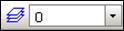
| Состояния слоев | 
| Ортогональное черчение |

| Установка глобальных (системных) привязок | 
| Включить/отклю-чить округление (до шага курсора) |

| Запретить привязки | 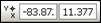
| Координаты курсора (Alt+x) |

| Сетка |
Вы, конечно, знаете, что поставить карандашом точку на листе бумаги очень просто! Нужно правильно заточить карандаш нужной твердости, взять лист бумаги и поставить точку.
Теперь с помощью инструмента Точка мы научимся ставить точку на листе фрагмента.
1.4. Выберите команду  – Точка и переместите указатель в поле графического документа.
– Точка и переместите указатель в поле графического документа.
Мы уже знаем, что команды геометрических построений вызывают виртуальные инструменты, которые "сами" подсказывают следующее действие.
Внимательно посмотрите на экран (рис. 6.3). Что изменилось?
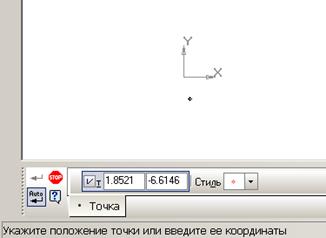

Рис. 6.3. Прикрепленная и плавающая Панель свойств инструмента Точка
На Панели свойств находится Панель специального управления, которая содержит знакомые вам кнопки команд:
· Создать объект (Ctrl+Enter) –  ,
,
· Прервать команду −  ,
,
· Автоматическое создание объекта (включить/выключить) –  .
.
Под панелью управления находится строка параметров объекта-точки (рис. 6.4).
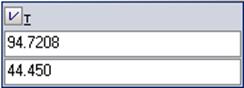
Рис. 6.4. Строка параметров инструмента Точка.
Она содержит
· индикатор фиксации параметров точки – кнопку  /
/  ,
,
· обозначение выбора координат точки т (т – от слова точка) с помощью комбинации клавиш (Alt+т),
· поля ввода координат точки x и y.
Кроме того, на Панели свойств имеется открывающийся список Сти л ь точки −  .
.
В строке сообщений вы можете прочитать:
Укажите положение точки или введите ее координаты
Система "подсказывает" вам, какое действие нужно выполнить в данный момент.
Переместите указатель в любое место фрагмента и щелкните кнопку мыши. Точка поставлена.
Пока мы осваиваем команду Точка, вы можете поставить столько точек, сколько вам хочется.
Можно ли поставить вместо точки какой-либо символ, например, крестик? Можно!
1.5. Щелкните в поле стиля строки параметров объекта. Появляется список (рис. 6.5), из которого вы можете выбрать соответствующие символы Вспомогательная точка, Крест, Звезда, Круг и др.

Рис. 6.5. Список возможных стилей инструмента Точка.
Примечание.
Различные символы могут потребоваться при построении графиков или, например, с помощью стиля Крест можно отметить какую-нибудь опорную точку на чертеже.
1.6. Выберите любой символ и поставьте несколько точек на листе фрагмента (рис. 6.6.).
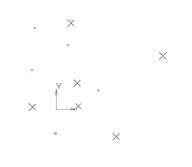
Рис. 6.6.